Палитры
- Tab – показывает/прячет все палитры и панель инструментов
- SHIFT + Tab – показывает/прячет все палитры
Общие элементы палитр
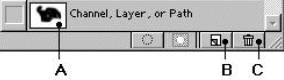
Рис. П1.1.Общие элементы палитр
А. Миниатюра слоя/канала/контура.
- CTRL + щелчок на миниатюре загружает выделение
- ALT + CTRL + щелчок на миниатюре вычитает из текущего выделения
- SHIFT + ALT + CTRL + на миниатюре дает пересечение с текущим выделением
В. Кнопка создания нового слоя/канала/контура/эффекта/стиля/снимка.
- ALT + щелчок – открывает диалоговое окно параметров
С. Кнопка удаления слоя/канала/контура/эффекта/стиля/снимка.
- ALT + щелчок – удаляет без выдачи предупреждения
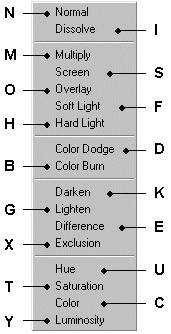
Рис. П1.2. Режимы наложения
Режимы наложения
Выбор режима наложения (рис. П1.2):
- SHIFT + ALT + <Клавиша режима>
